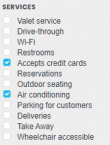WTranlatebot (talk | contribs) (Updating to match new version of source page) |
WTranlatebot (talk | contribs) (Updating to match new version of source page) |
||
| Line 167: | Line 167: | ||
<div style="text-align: right; direction: ltr; margin-left: 1em;">[[#toc|<small>''retour à la table des matières''</small>]]</div> | <div style="text-align: right; direction: ltr; margin-left: 1em;">[[#toc|<small>''retour à la table des matières''</small>]]</div> | ||
</div> | </div> | ||
{{Bottomline}} | {{Bottomline}} | ||
[[Category:Editing{{#translation:}}]] | |||
[[Category:Places{{#translation:}}]] | |||
Revision as of 15:00, 16 May 2020

Les points d'intérêt (abrégés en POI) sont des destinations que vous pouvez rechercher dans Waze. Ils peuvent être ajoutés depuis l'application mais aussi dans l'éditeur de carte (WME). Ici, vous trouverez les instructions pour créer un point d'intérêt dans le WME. Pour une description des différents types de points d'intérêt, rendez-vous sur la page dédiée aux catégories de points d'intérêt.
!!FUZZY!!Un point d'intérêt peut être un simple point ou une zone. Au-delà d'une certaine taille (+ de 500 m²), les points d'intérêt de type zone deviennent visibles sur l'application. Un point n'est jamais visible, mais il est possible d'effectuer une recherche des deux types de points d'intérêt et de les définir comme destination. Il existe aussi un troisième type de point d'intérêt appelé résidentiel : ce sont des adresses privées toujours affichées comme des points.
The Waze routing server will navigate the Wazer onto the segment which is physically closest to the center of the Place. If this is undesirable, you can adjust the navigation goal by adding an entry point.
!!FUZZY!!===Points===
Les points ne sont pas visibles sur l'application. Ils sont utilisés pour trouver des endroits, particulièrement lorsqu'ils sont inexistants ou mal répertoriés dans les autres moteurs de recherche de destinations. Comme il est possible de les rechercher depuis l'appli, il est primordial de le positionner précisément et de lui donner une adresse complète (numéro de maison inclus).
Dans le WME, un point apparaît sous forme de petit cercle :
![]() Point normal
Point normal
Please try to add as much useful information, like the full address (including street number), telephone number if applicable, etc..
Zones
Les zones sont visibles dans l'appli. Si elles sont trop nombreuses, elles encombreront la carte en créant une grande zone grise qui n'aidera pas les Wazers à s'orienter. C'est pourquoi il est important de ne renseigner les zones que si on peut les distinguer et si elles sont suffisamment grandes pour aider les conducteurs à s'orienter. Consultez aussi le paragraphe dédié aux différences entre zone et point. Faites attention de ne pas mordre sur les segments avec les nœuds, car il est alors plus difficile d'éditer le point d'intérêt et/ou les segments par après.

Généralement, un point d'intérêt de type zone ne couvre que ce qui est visible par un Wazer qui roule vers cet endroit. Par conséquent, la zone recouvre les contours d'un bâtiment, mais jamais tout le terrain qui l'entoure. Toutefois, une zone ne doit pas être aussi détaillée que la vraie construction ; on trace des contours simplifiés. Les sites naturels comme les forêts, les parcs et les lacs sont dessinés tels qu'ils apparaissent visuellement.
!!FUZZY!!Les différents types de zone sont affichés en différentes couleurs, tant dans l'appli que sur le WME. Les couleurs varient légèrement en fonction de votre écran. En général, les sites naturels sont verts (parcs) ou bleus (rivières).
!!FUZZY!!Chaque zone possède un ![]() point d'entrée/sortie centré par défaut. Ce point d'entrée/sortie peut être déplacé vers votre point d'arrivée (ou là où vous stationnerez), même à courte distance de la zone indiquée par le cadre noir (voir image). Ici aussi, essayez d'imaginer où vous vous arrêteriez si vous déposiez quelqu'un à cet endroit.
point d'entrée/sortie centré par défaut. Ce point d'entrée/sortie peut être déplacé vers votre point d'arrivée (ou là où vous stationnerez), même à courte distance de la zone indiquée par le cadre noir (voir image). Ici aussi, essayez d'imaginer où vous vous arrêteriez si vous déposiez quelqu'un à cet endroit.
Points d'intérêt privés ou résidentiels
Quand vous êtes arrivés à votre domicile, Waze vous propose de prendre une photo. Ainsi, de nombreux points d'intérêt privés sont enregistrés dans le WME. Pour ces points d'intérêt privés, la catégorie résidentiel est utilisée. Les points d'intérêt privés ne peuvent pas faire l'objet d'une recherche, et l'identité de quiconque les a créés ou a téléchargé des photos n'est jamais révélée. Les points d'intérêt privés ne contiennent que des photos et une adresse exacte, sans aucune autre information. Les photos ne sont affichées qu'aux conducteurs qui se rendent précisément à l'adresse en question. Les éditeurs de Waze utiliseront les photos et les adresses exactes pour améliorer la base de données des numéros de maison.
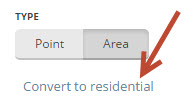
Les points d'intérêt publics peuvent être convertis en privés, mais l'inverse n'est pas possible. Utilisez le lien situé sous les boutons Point ou Zone dans le menu de gauche pour convertir des points d'intérêt qui auraient été marqués comme privés par erreur.
Pour en savoir plus, rendez-vous sur la page dédiée aux points d'intérêt résidentiels.
By default, Waze navigates to the segment that is closest to the centre of the Place. For Point Places this is obvious, for Area Places it is rather guessing. You can change the destination for the navigation by adding an entry point.
Add the entry point from the menu left.
Adding it will show a blue dot with moving arrows at the center of the Place (picture left). Drag it to the location where Waze should bring you when navigating to this Place. Imagine where to park, or where you would stop to drop someone off for this location.
The set entry point will show like a small blue circle with an arrow inside pointing towards the destination, and a broken line that connects to the Place (picture on the right).
Multiple entry points can be added and named in beta, but the function is not yet stable. For now, better use a combination of Area and Point Places to define multiple entrances.
Choisir entre zone et point
Les parkings et les stations-service sont toujours des points d’intérêt de type zone.
La plupart des autres points d’intérêt restent des points, sauf s'ils sont grands et suffisamment distinguables pour aider à s'orienter en conduisant.
Le tableau des catégories vous aide aussi à choisir entre point et zone en fonction de leur catégorie, sous-catégorie et taille probable de la zone. Ce qui sera souvent le cas avec un hall des expositions, une usine, un hôpital, des bureaux, un camping, un centre commercial, un musée (par exemple, le musée Magritte à Bruxelles), un monument (par exemple, le Mardasson à Bastogne), une école, un site touristique, une attraction, un terrain de sport ou un stade et un site naturel.
Détails des points d'intérêt
Tout point d'intérêt, de type zone ou non, doit contenir le plus d'informations possibles. S'ils sont complets, vous pouvez les verrouiller au niveau 3.
Onglet Général
C'est dans l'onglet Général qu'il faut ajouter les informations de base d’un point d’intérêt : catégorie, nom, description, marque de carburant, résidentiel/public, heures d'ouverture, pays, ville, rue et numéro de maison.
Catégorie
- Les points d’intérêt doivent avoir au moins une catégorie et peuvent donc en avoir plusieurs. Choisissez d’abord systématiquement la catégorie principale. Par exemple, une station-service peut aussi avoir pour catégorie Magasin de proximité, Station de lavage ou Station de chargement à condition que les horaires soient identiques. Pour une explication plus détaillée des catégories, rendez-vous sur la page dédiée aux catégories de points d’intérêt.
!!FUZZY!!Nom et adresse
- Si possible, donnez un nom et une adresse. Le nom d’un point d’intérêt doit être dans la langue officielle de l’endroit où il se trouve. Utilisez son nom officiel. Dans les zones bilingues, utilisez un nom alternatif. L’adresse est particulièrement utile pour guider les Wazers vers un point d’intérêt. Ajoutez toutes les informations importantes comme la marque (des stations-service) et les heures d’ouverture.
Description
- Faites attention à ne pas utiliser le champ Description pour écrire des notes aux autres éditeurs. Ce champ est visible dans l’application et ne doit contenir que des détails pertinents pour le point d’intérêt (par exemple, le type de cuisine pour un restaurant).
Points d’entrée / sortie
- Ajoutez-les afin que Waze puisse guider du bon côté du point d’intérêt.
!!FUZZY!!Fournisseurs externes
- Waze vous permet de lier des points d’intérêt provenant de fournisseurs externes (pour les éditeurs de niveau 2+). L’un de ces fournisseurs est Google. Lorsqu’un point d’intérêt est lié, les conducteurs peuvent sélectionner n’importe quelle destination depuis les résultats d’une recherche effectuée dans l’application, qu’il s’agisse d’un résultat de Waze ou de Google. Elle vous mènera toujours au point d’entrée / sortie indiqué dans Waze.
Note: This feature is available from Level 2
!!FUZZY!!: S’il y a plus d’un endroit correspondant à un point d’intérêt, liez le fournisseur externe au plus important. Par exemple, pour une station de métro qui a plus d'un point d'entrée, choisissez le point d'entrée principal.
Dans l'image ci-dessous, vous trouverez l'exemple du stade Roi Baudouin.
File:Place-Koning-Boudewijn-Stadion.png
Onglet Plus d’infos
Veuillez indiquer l’adresse du site Web et le numéro de téléphone. Veuillez également y cocher des services disponibles tels que le Wi-Fi, les toilettes, la présence d'une terrasse ou d'un parking client (à ne pas dessiner séparément !). Les informations indiquées dans cet onglet sont affichées dans les résultats de la recherche. À partir de là, vous pouvez cliquer sur l’adresse du site ou le numéro de téléphone et ouvrir automatiquement votre navigateur ou la fonction appel. Par conséquent, ils doivent être dans un format utilisable :

Site Web
- L’adresse du site Web doit s’écrire dans le format suivant : www.adresse.extension (par exemple, www.waze.com). Sans http:// ou https://. Si l'adresse est plus précise, mettez par exemple www.adresse.extension/details sans le / à la fin de l'adresse.
Attention que le lien vers le site doit être dans la langue de la région où se trouve le point d'intérêt.
Téléphone
- Les numéros de téléphone doivent être notés au format international : en règle générale, le numéro se compose du code pays, suivi du préfixe de la zone (sans 0) et enfin du numéro sans trait d’union, barre oblique et autres. Les espaces sont autorisées mais pas obligatoires.
- Belgique :
- +32 AA BB BB BB, ou +32 A BBB BB BB pour les numéros fixes ;
- +32 4AA BB BB BB ou +32 4AA BBB BBB pour les numéros mobiles.
- Luxembourg :
- +352 numéro local (les chiffres et zones sont variables).
- +352 numéro local (les chiffres et zones sont variables).
Services
Onglet Photos
Toute photo ajoutée à un point d’intérêt par un conducteur apparaît dans cet onglet. Dans le WME, il est uniquement possible d’afficher et de supprimer les photos. Elles ne peuvent être soumises qu’en passant par l’application et les demandes de mises à jour de POI (PUR, pour Place update request). Réfléchissez bien avant de refuser une photo, car elle ne peut pas être récupérée. Ne le faites que si elle n’est pas claire, utile ou appropriée ou encore si elle contient des visages ou plaques d'immatriculation. Pour plus de directives sur l’approbation ou le refus d’une photo, rendez-vous sur la page dédiée aux points d’intérêt (modération) du Wiki global (en anglais).
Niveaux de verrouillage
Ayez en tête que des points d’intérêt fondamentaux pour le fonctionnement de Waze, tels que les parkings, doivent être verrouillés au moins au niveau 2 pour empêcher toute perte de données due aux approbations automatiques. Rendez-vous également sur la page dédiée aux catégories de points d’intérêt.
Utilitaires
Lecture supplémentaire
Rendez-vous également sur la page dédiée aux points d'intérêt du Wiki global (en anglais).